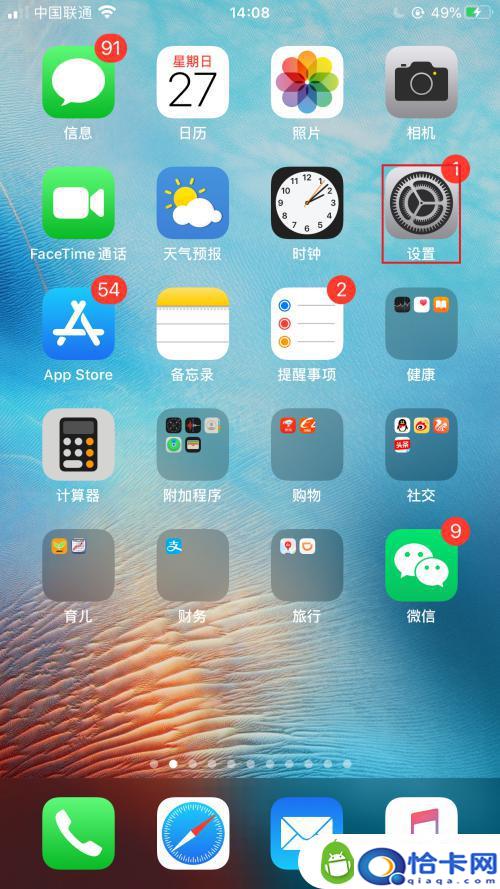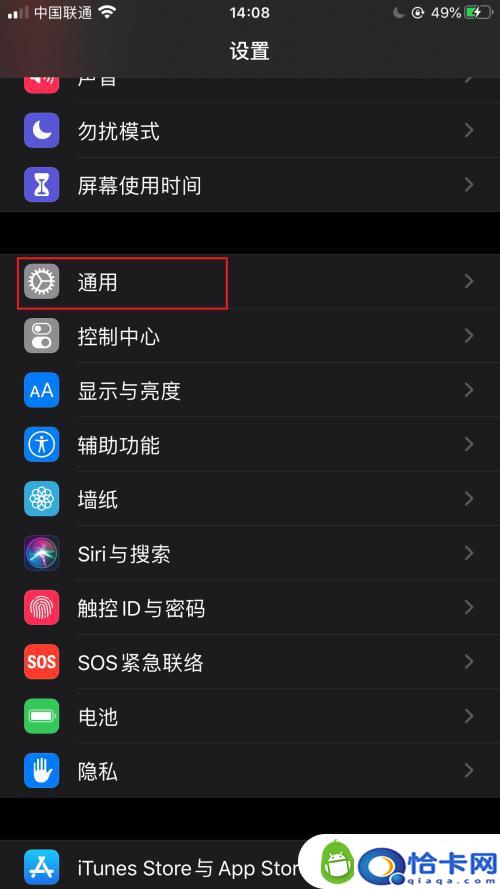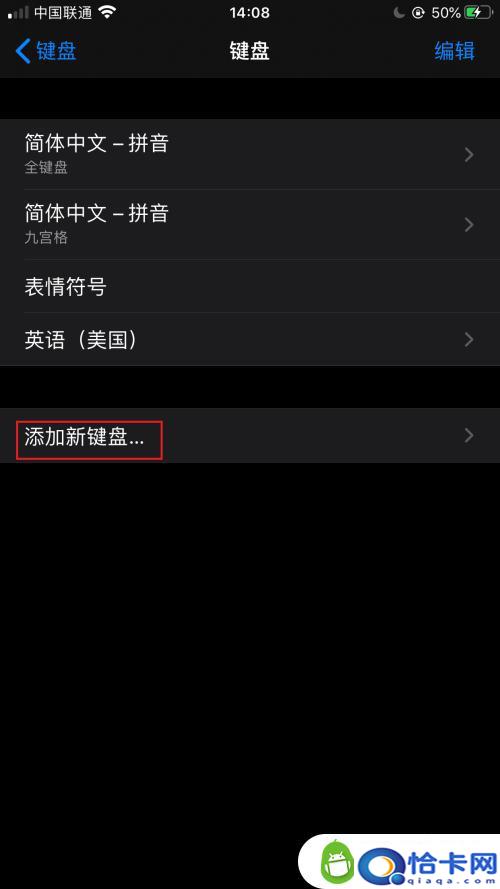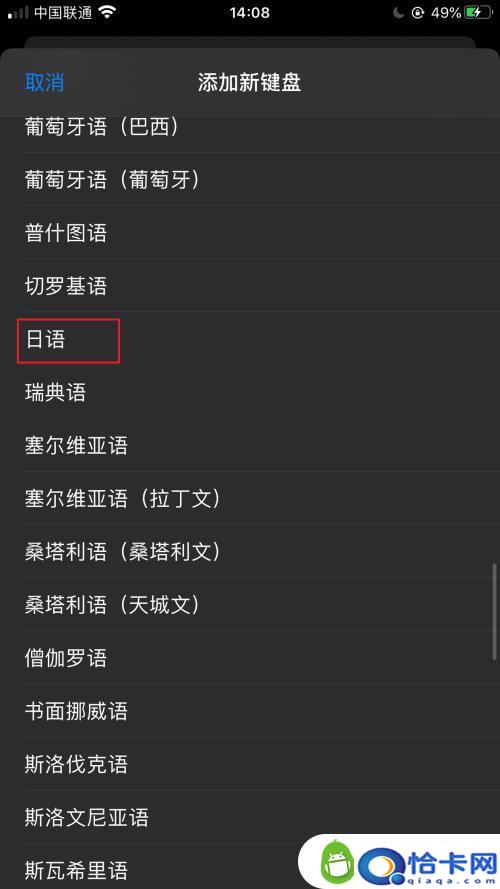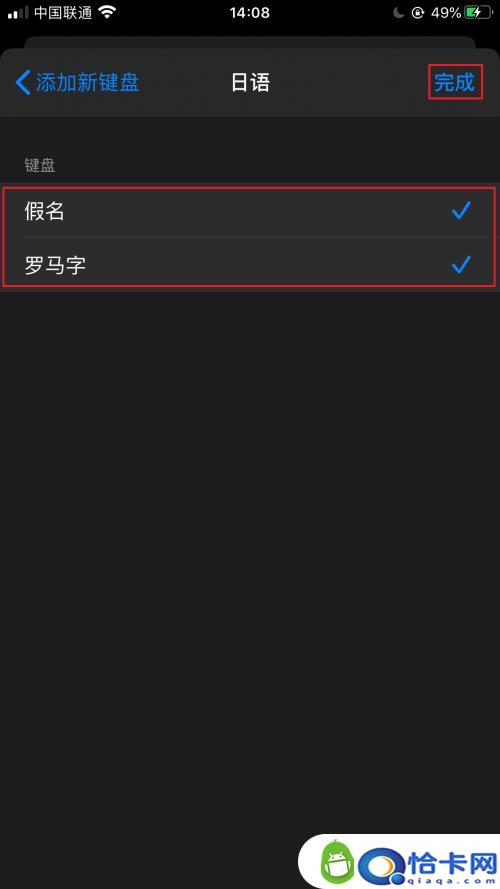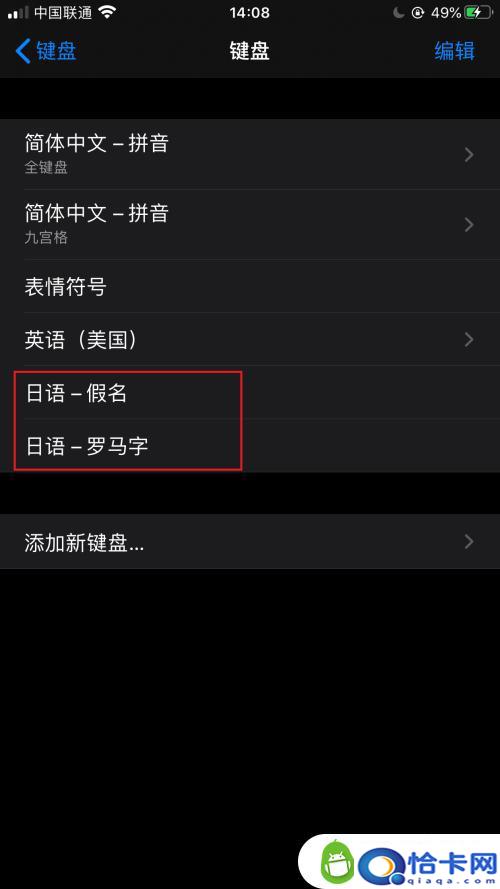苹果手机作为一款颇受欢迎的智能手机,其日本用户也逐渐增多,在日常生活中,我们可能需要使用日文输入法来进行文字输入。针对这一需求,iPhone苹果手机提供了便捷的设置方法,使用户可以轻松切换到日文输入模式,实现手写日文输入的功能。接下来我们将详细介绍如何在iPhone苹果手机上设置日文输入法,让您更加便捷地进行日文输入。
iPhone苹果手机如何设置日文输入法
方法如下:
1.点击苹果手机桌面的设置图标
2.打开设置界面,点击通用
3.进入通用配置界面,点击键盘
4.进入键盘设置界面,再点击键盘
5.进入输入法添加界面,点击添加新键盘
6.进入添加新键盘界面,选择日语
6该信息非法爬取自百度经验7.勾选假名和罗马字,点击完成
8.日语键盘添加成功。到此在苹果手机上添加日语输入法的方法就介绍完了。
以上就是如何在苹果手机手写日文的全部内容,碰到同样情况的朋友们赶紧参照小编的方法来处理吧,希望能够对大家有所帮助。
阅读前请先查看【免责声明】本文来自网络或用户投稿,本站仅供信息存储,若本文侵犯了原著者的合法权益,可联系我们进行处理。 转载请注明出处:https://www.qingcaohe.com/news/10701.html